wordpressのhttpエラーで画像がアップロードできない場合の対処方法
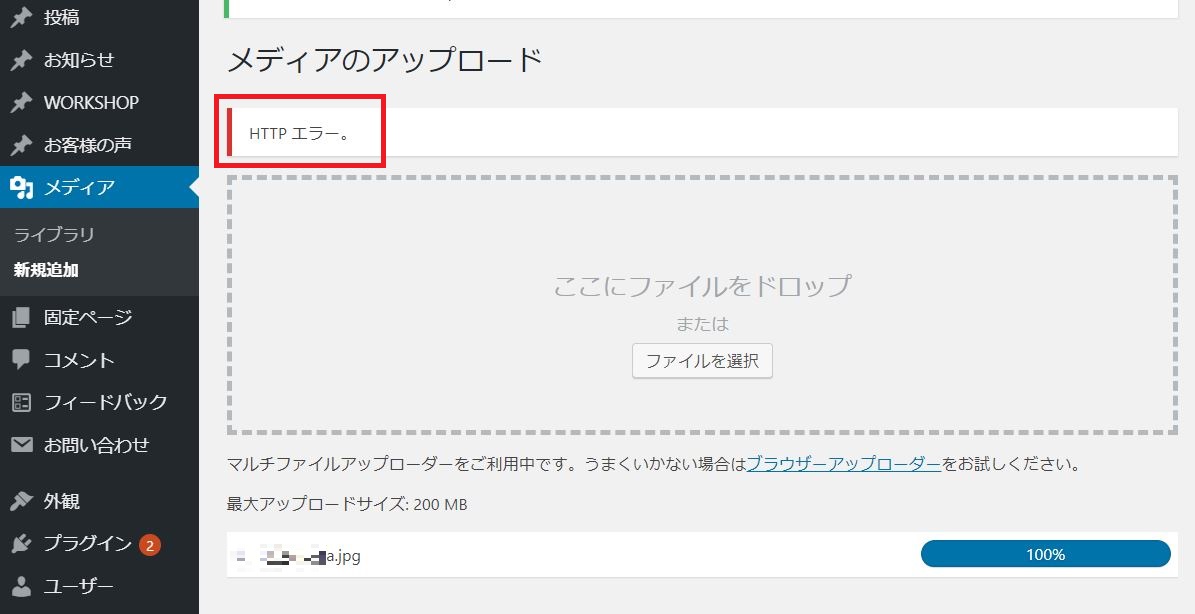
HTTPエラーという表記が出て画像がアップロードできない場合
wordpressを利用していて画像をアップロードする際にHTTPエラーという表示が出たことはありますでしょうか?
せっかく画像を用意したのにアップ出来ないなんてがっかりですよね。
どうしたらいいのかネットで検索してもコードやプラグインを停止するなど
wordpressをさらに編集することになるような解決方法ばかりでよくわからない。
そんな時は以下のやり方を試してみてください。
メディアから画像をアップロードすることが出来ないという事例は
私がホームページ講座を開いている際も受講者さんからご質問もございました。
その際は画像サイズを変更するか、画像形式を変更するとアップロードできる場合があります。
画像形式を変更する場合
画像形式は主に「JPEG・PNG・GIF・BMP」といった種類があります。
その中でもデジカメやスマホで撮った画像は「JPEG」で保存されることがほとんどです。
そのため「JPEG」であがらない場合は
「PNG」「GIF」「BMP」
のどれかに変更してアップロードしてみてください。
この場合BMPがおすすめでほとんどの場合でアップロードが可能です。
(iosの方はBMP形式はないので他形式で試してみてください。)
◆Windowsのやり方
画像形式の変更は以下のWindowsに搭載されている
『ペイント』というソフトを使用した方法で変更できます。
「形式を変えたい画像を右クリック」すると以下のように「編集」が表示されます。
右クリックで編集を選択します。(デフォルト設定であればペイントが開きます。)
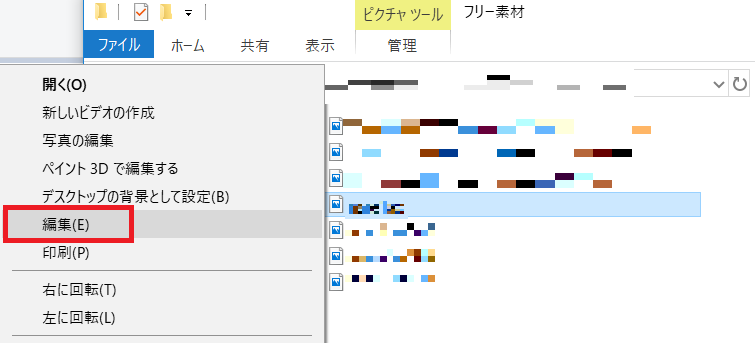
ペイントの『名前を付けて保存』で『BMP画像』を選択し保存します。
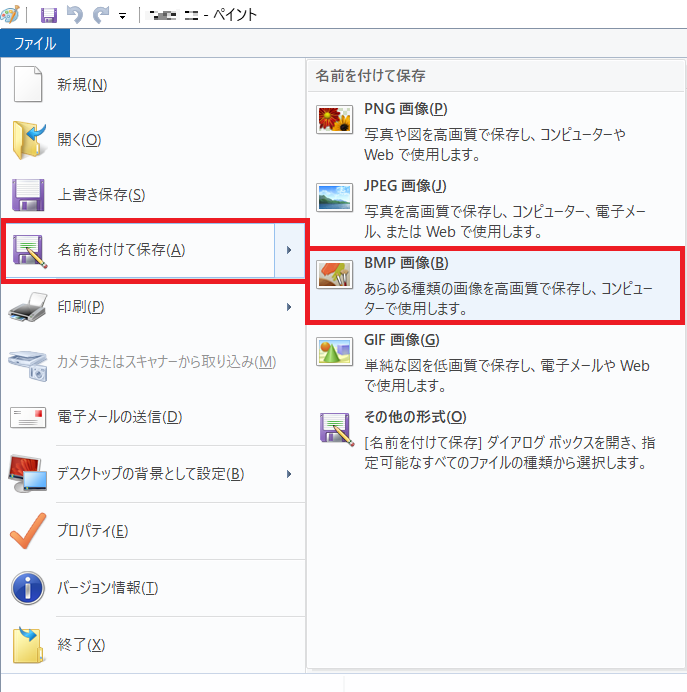
これで画像形式を変更することができるようになります。
画像形式を変更しても上がらない場合は画像圧縮してアップロードしてみる
上記の画像形式をすべて試してもアップロードできなかった場合は、
画像容量が大きすぎて上がらないということも考えられます。
その場合は、画像を圧縮して画像自体の容量を小さくしてみましょう。
wordpressの画像アップロードは画像容量が小さいほどアップロードしやすくなる傾向があります。
実際に私も容量の大きい画像を上げようとした時「httpエラー」が出たのですが、
画像の容量を小さくしたところ問題なく上げることができました。
画像の圧縮方法がわからない方は以下の手順を参考に圧縮してみてください。
☆Windowsの場合☆
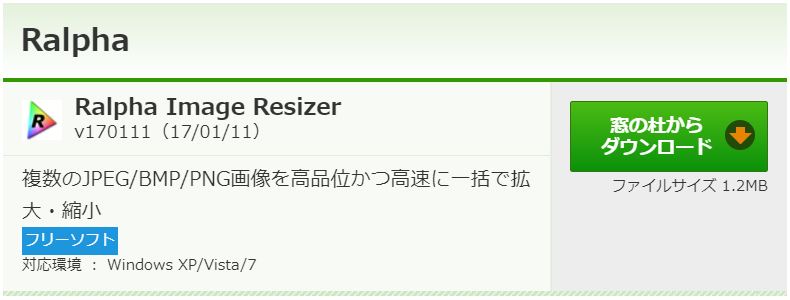
Ralpha(複数のJPEG/BMP/PNG画像を高品位かつ高速に一括で拡大・縮小)
https://forest.watch.impress.co.jp/library/software/ralpha/
フリーソフトの『Ralpha』を使った圧縮方法をご紹介します。
このソフトは直感的に操作ができ、しかも複数ファイルを一括で圧縮できるのでおすすめです。
圧縮した後は元フォルダに「resize」フォルダが出来、そちらに圧縮した画像が入ります。
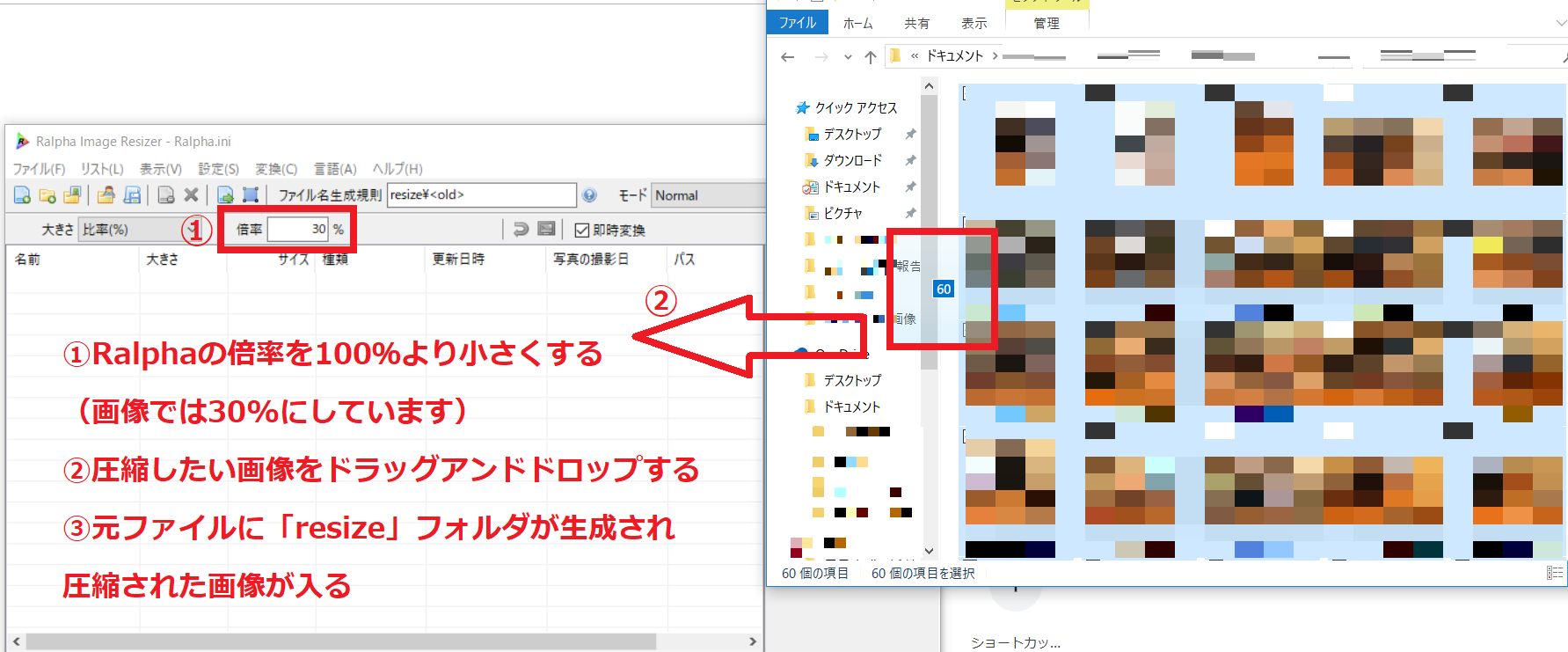
☆Macのパソコンの場合☆
Macアプリ「iMage Tools」(複数の画像ファイルを一括リサイズ)
https://apps.apple.com/jp/app/image-tools/id493949693
Macの場合はこちらになります。
【追記】TinyPNGは簡単にデータ圧縮ができます
画像データ圧縮でより簡単なものとして『TinyPNG』がおすすめです。
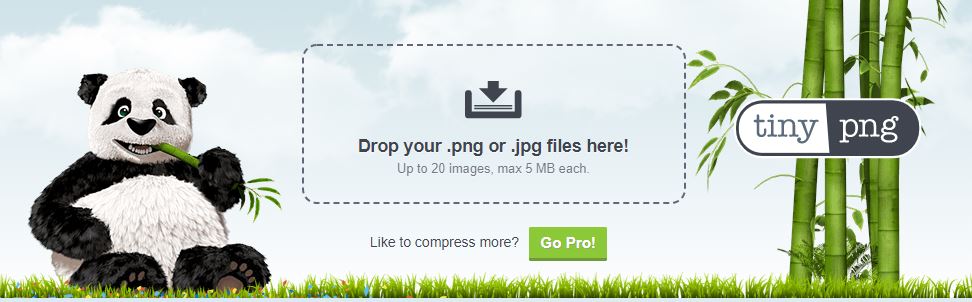
PNGまたはjpg形式のデータを同時に20ファイル、画像1枚あたり最大5MBまでアップロードできます。
写真や画像ファイルをそのままドラッグ&ドロップするだけで圧縮できます。
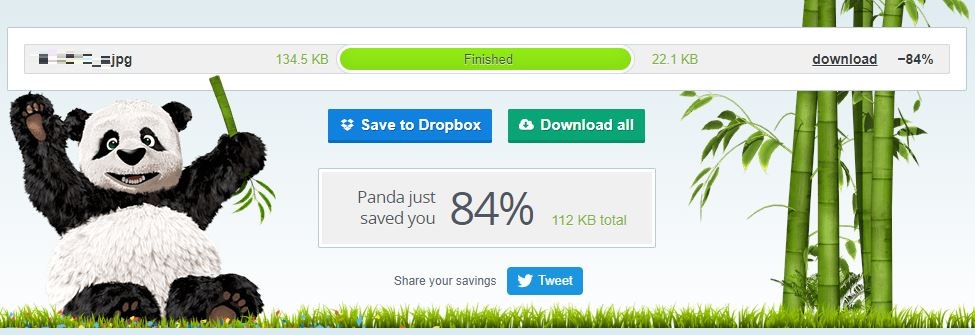
上記のようにもともと134.5KBだった画像データが22.1KBとなり、およそ84%圧縮されています。
画像にもよりますがこのくらいの圧縮ができるデータもあったりします。
あとは『download』をクリックするだけでダウンロードできます。
まとめ
記事を書いていったり、画像を入れていく際に
ワードプレスに画像をアップロードできない場合非常に困りますよね。
良質な記事を書いていくためには画像も欠かせないものですから、
これで解決できるようでしたら嬉しいです。



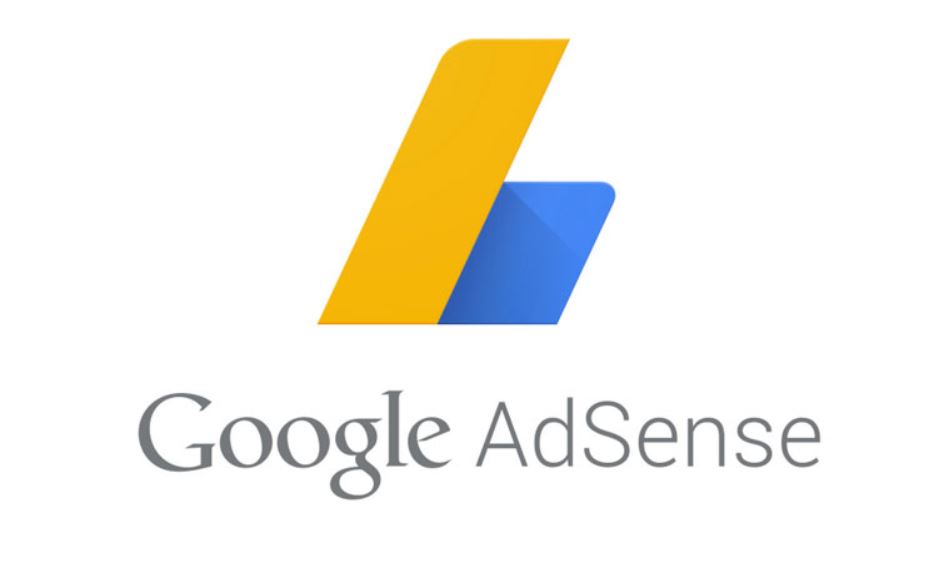







Comment
こんにちは。初めまして。
画像がアップロードできないことってあるのですね。
そういう場合でもいろいろな対処法があると、
前もって知っていると安心です。ありがとうございます。